|
9603| 1
|
[教程] 设置 Arduino UNO WiFi 端口(Port) |

|
此文写于2016-8-26,发在QQ空间。重新浏览日志才发现这块UNO WiFi板子是将近3年前在DFROBOT上入的,原来早就结缘了啊。 设置 Arduino UNO WiFi 端口(Port) 蓝牙虽然也可以开发物联网应用,但是距离毕竟有限,开发的应用也有限。而带wifi功能的板子能够大大扩充物联网方面的应用。常用的wifi模块是ESP8266,非常便宜,很适合做开发。近日在亚马逊的DFRooto旗舰店发现在卖 Arduino UNO WiFi板子,下面是网页上的介绍,看着相当心动,果断入手了一块。
 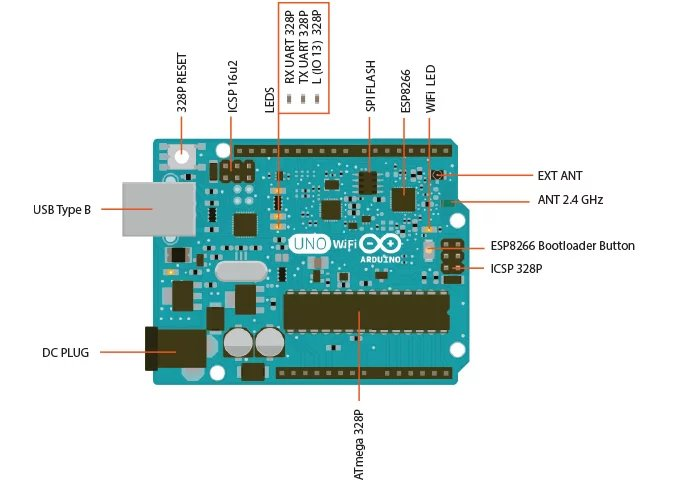 板子参数: 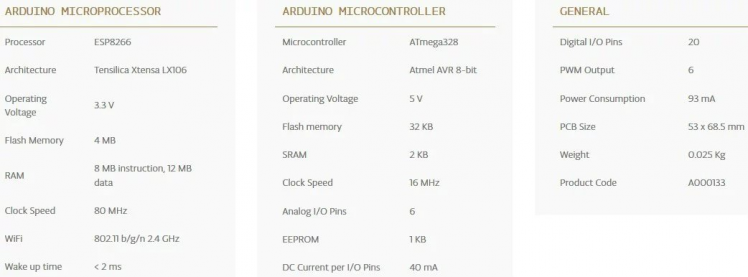 基于网络的应用,在Arduino IDE中的端口应该能够找到network ports,如下图: 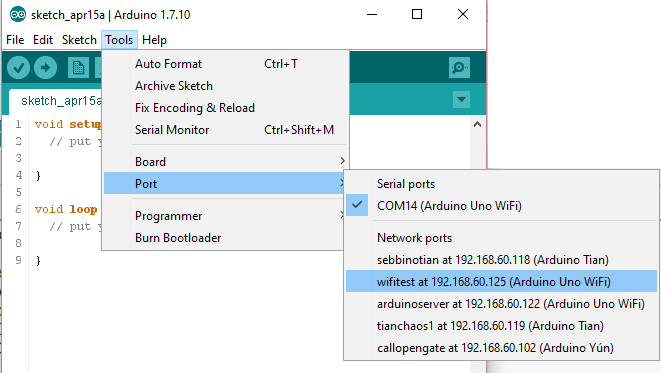 但在正确设置之前,只有串口,没有Network Ports: 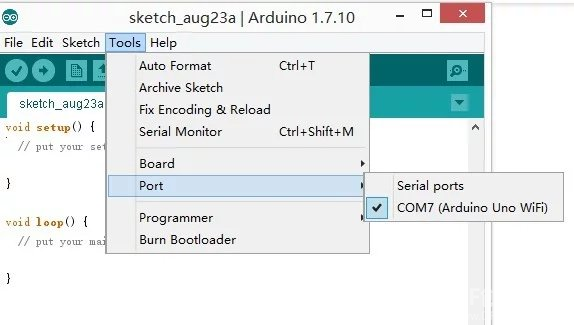 下面来看一下network ports的设置过程。 guide文档:http://www.arduino.org/learning/getting-started/getting-started-with-arduino-uno-wifi。 1. 将板子连好线插入电脑,电脑上会搜索到板子上以Arduino-Uno-WIFI开头的SSID:  2. 将电脑连接上该SSID  3. 使用cmd-->Ipconfig命令查到板子的IP地址:192.168.240.1 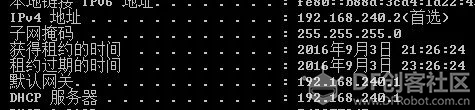 4. 在浏览器中输入该地址,进入设置界面。 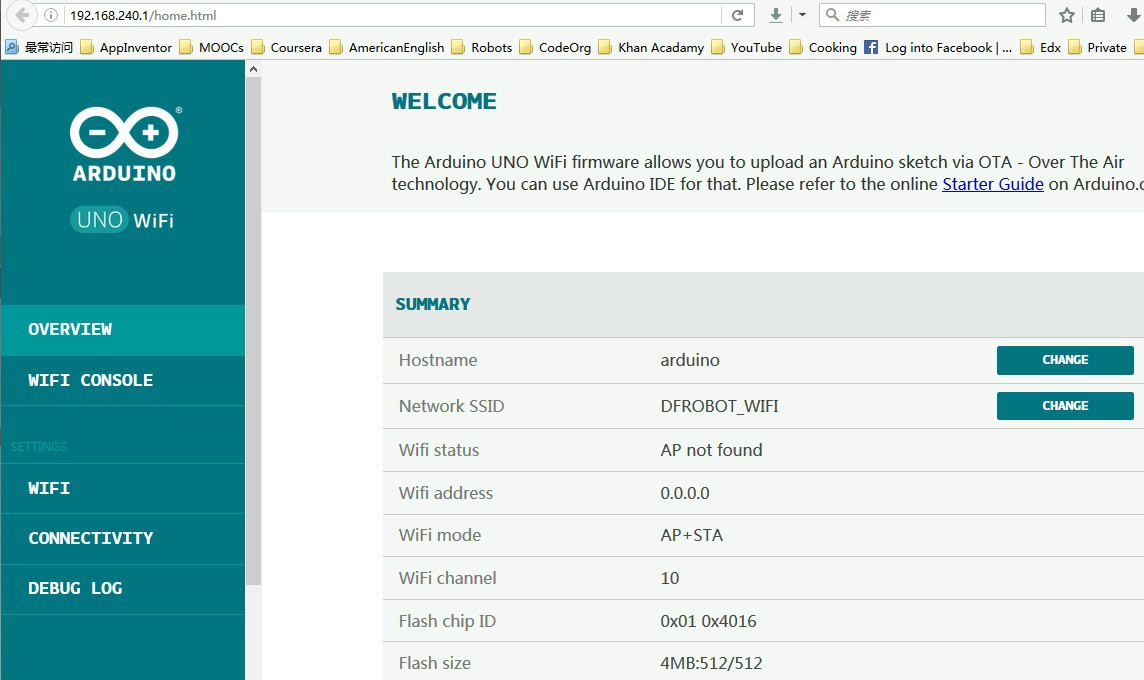 5. 点击页面左侧的WIFI,找到能联网的SSID,输入密码后点连接。 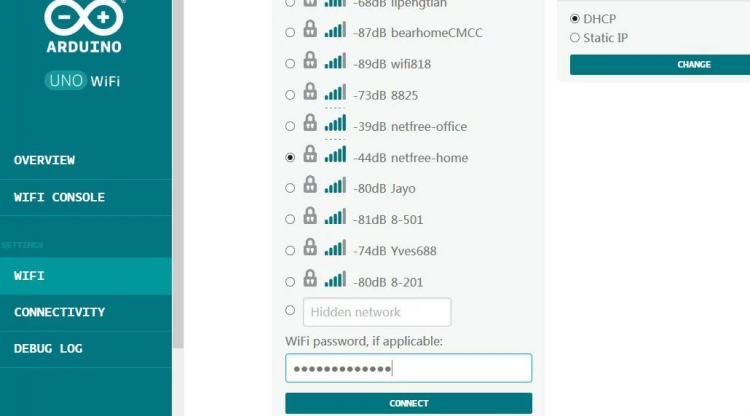 6. 连接成功会获取到ip地址,这里是192.168.88.233. 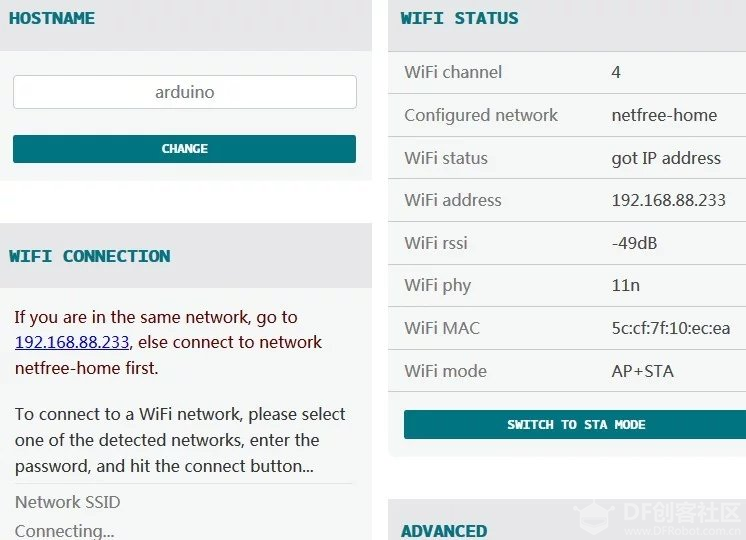 7. 在浏览器窗口中输入新的ip地址,并将WIFI模式切换为STA,在这种模式下Arduino IDE才能够找到network ports。 Warning: It is important switching in STA MODE because so the board will be visible on the Arduino IDE and, furthermore, you will be able to protect it from possible attacks, since it will no longer be visible as open network. 注意: 只有切换到STA模式,板子的wifi才能在Arduino IDE上可见,而且在开放的网络上不可见,这样可以避免被攻击。(原来如此,难怪设置后再也找不到板子的SSID了,还以为是坏了。折腾了许久) 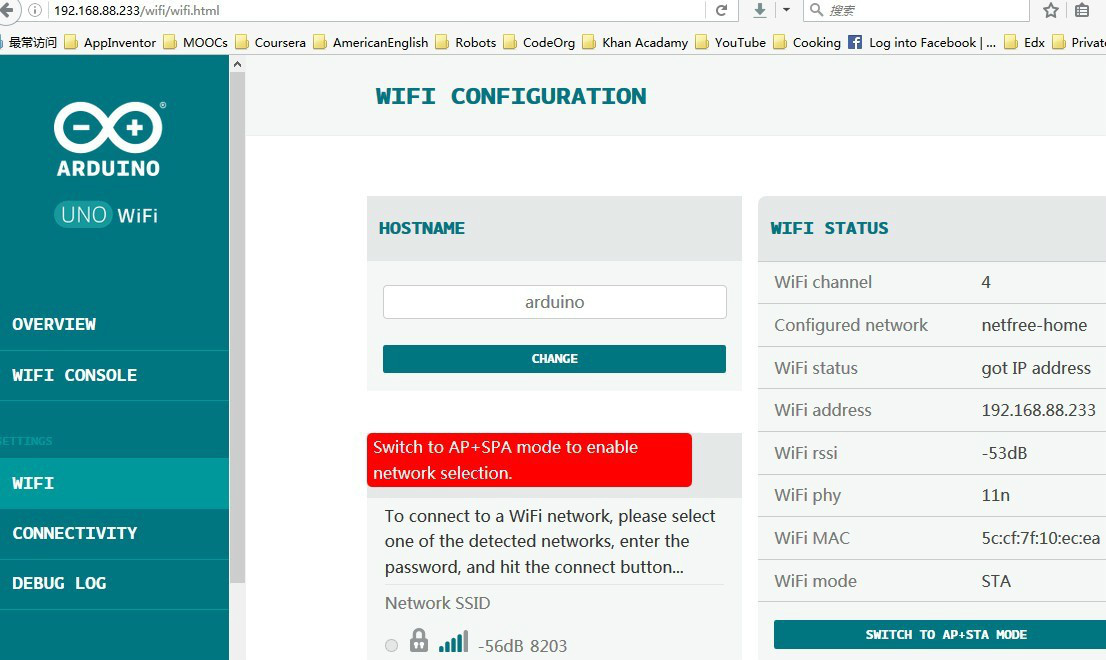 8. 启动IDE,可以看到network ports出现了。 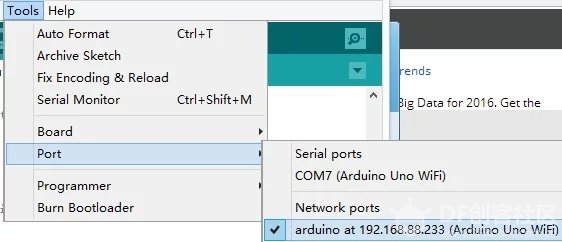 接下来就可以项目啦: http://www.arduino.org/learning/tutorials/boards-tutorials/content/arduino-uno-wifi-tutorial |
 沪公网安备31011502402448
沪公网安备31011502402448© 2013-2025 Comsenz Inc. Powered by Discuz! X3.4 Licensed